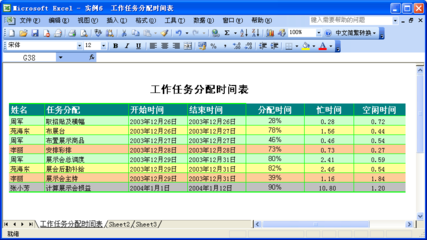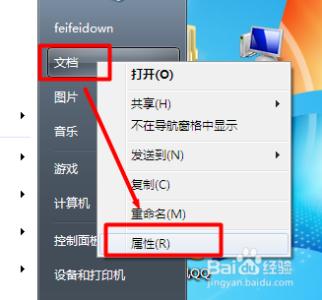有时我们需要查看编辑多个文档,一个一个查看太麻烦,那么下面小编就教你怎么在word2010中设置同时打开多个文档。
word2010设置同时打开多个文档的步骤:进入Word010后,浏览页面上方的选项卡,在大约页面左上角处找到文件。单击进入
这时候进入文件选项卡,在页面的左方找到选项,单击鼠标进入
此时弹出word选项卡对话框,在对话框页面左方找到高级选项,进入进行编辑
这时进入高级设置,通过拉动对话框页面左侧的滚动条找到显示中的在任务栏中显示所有窗口,通过点击对号来选定
一切选定完成后,单击对话框页面左下侧的确定,进行保存设置就设置成功了

最终通过任务栏可以切换多个文档进行查看
 爱华网
爱华网